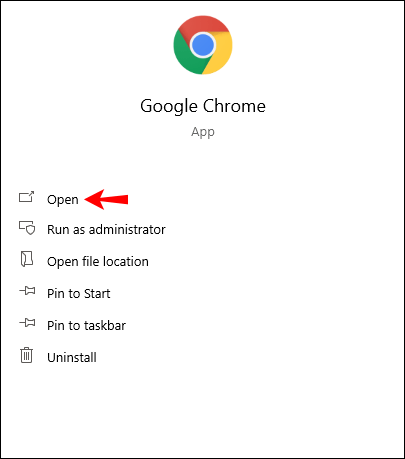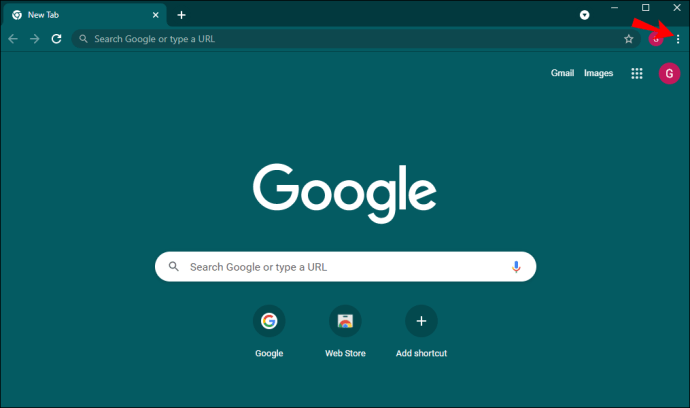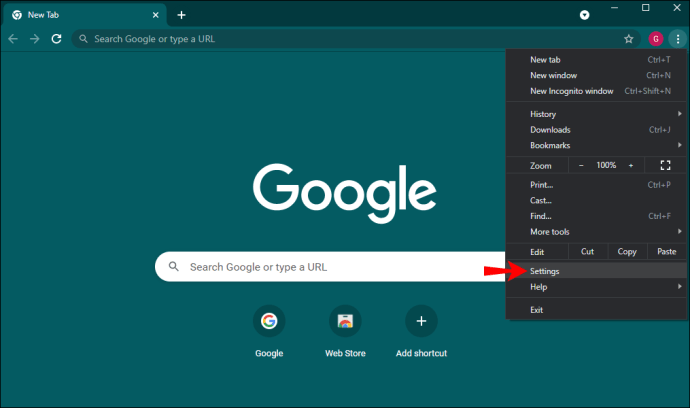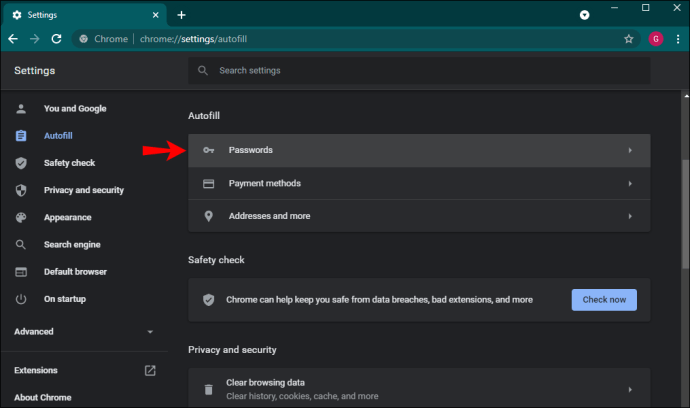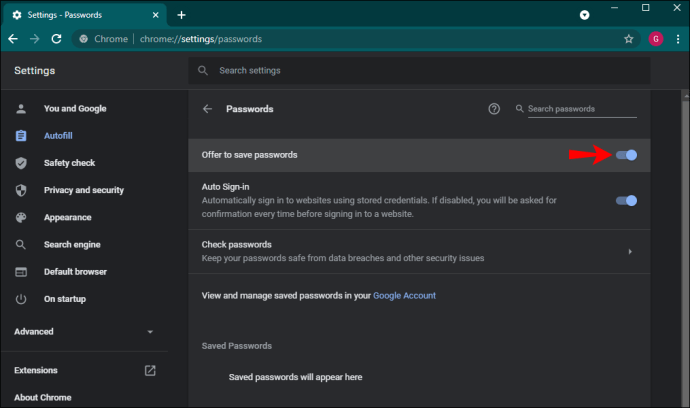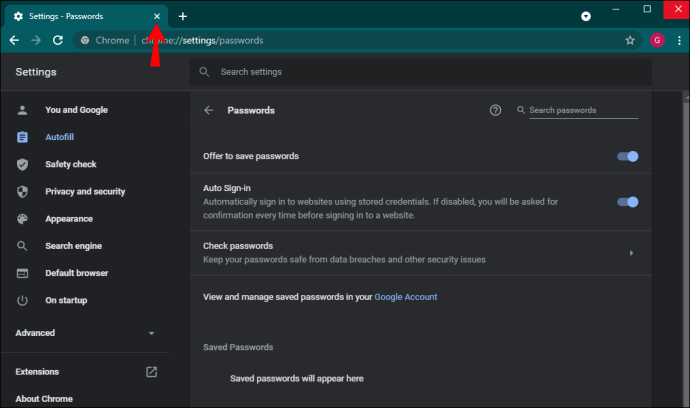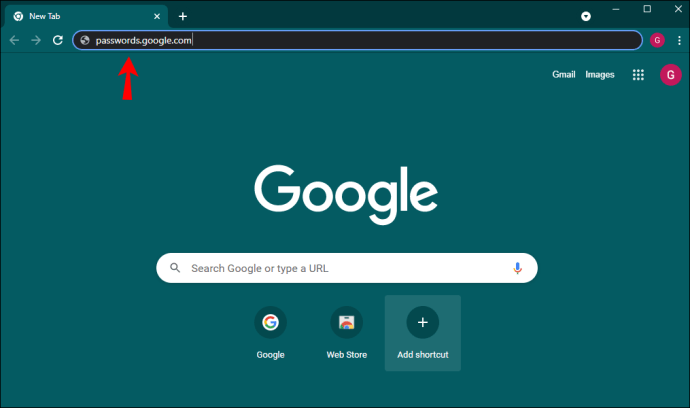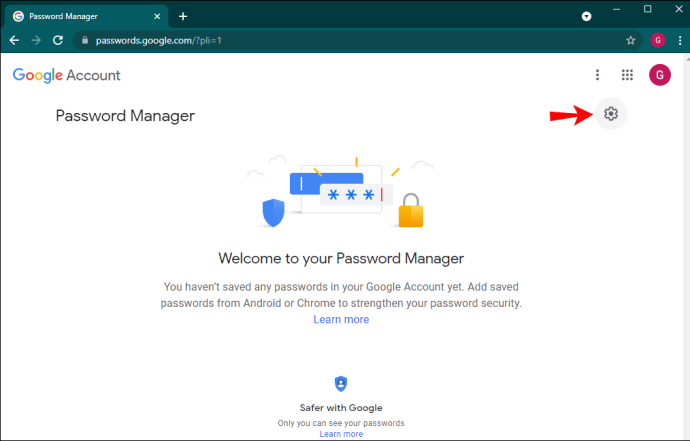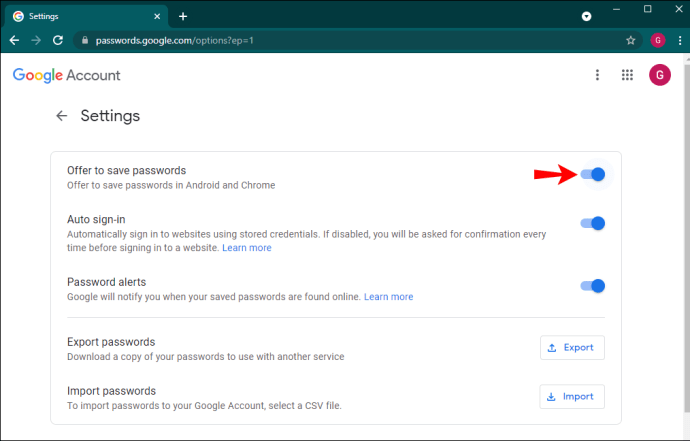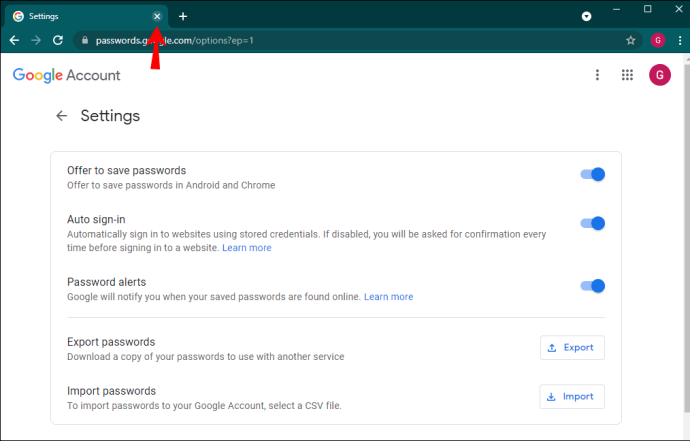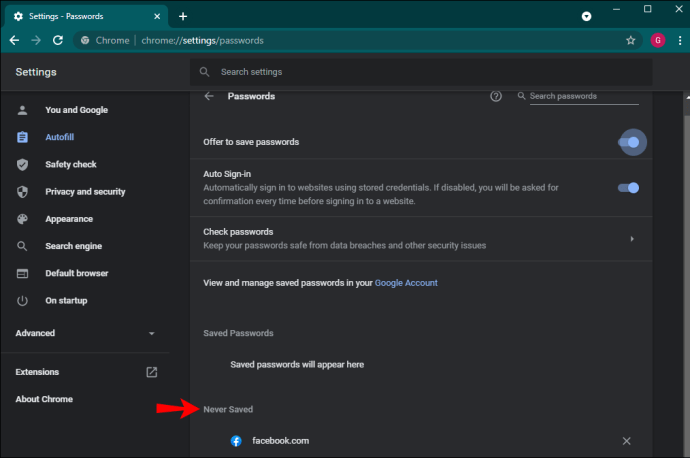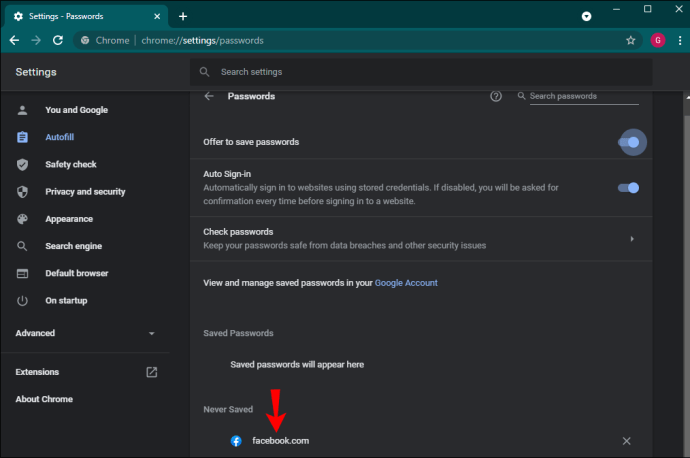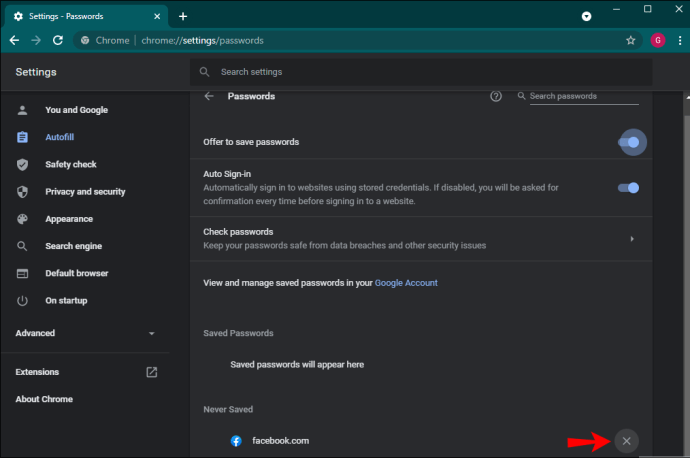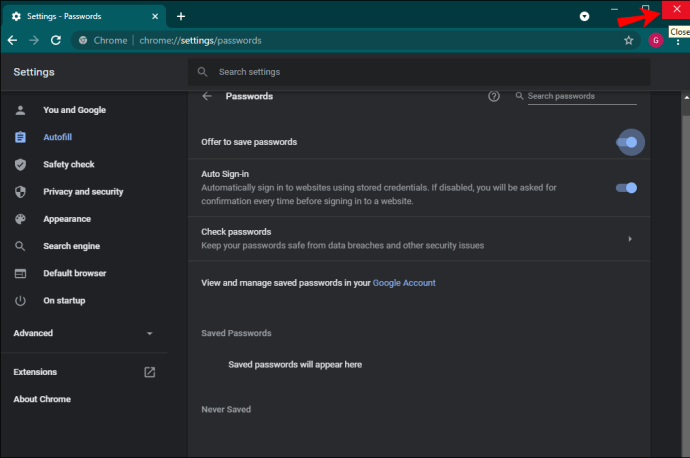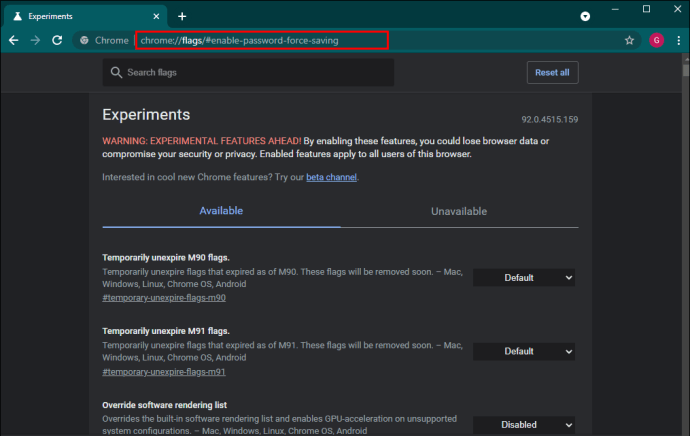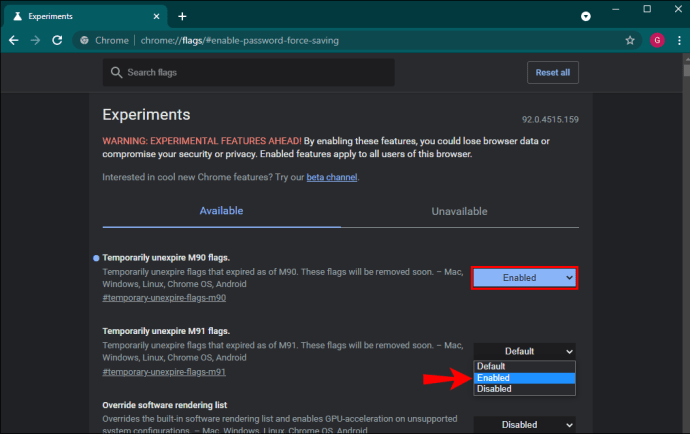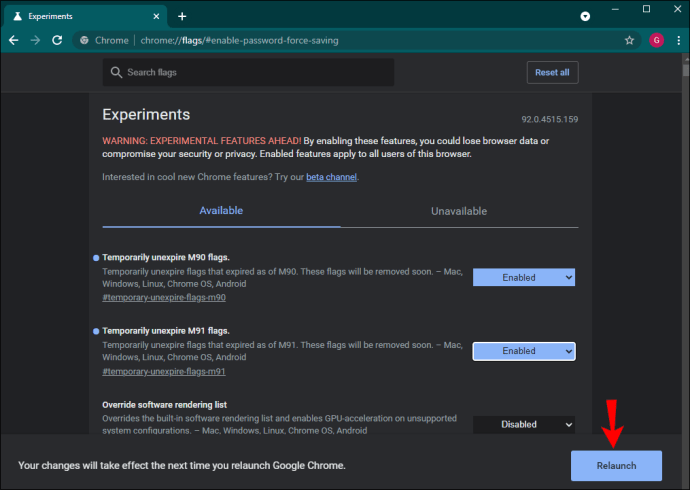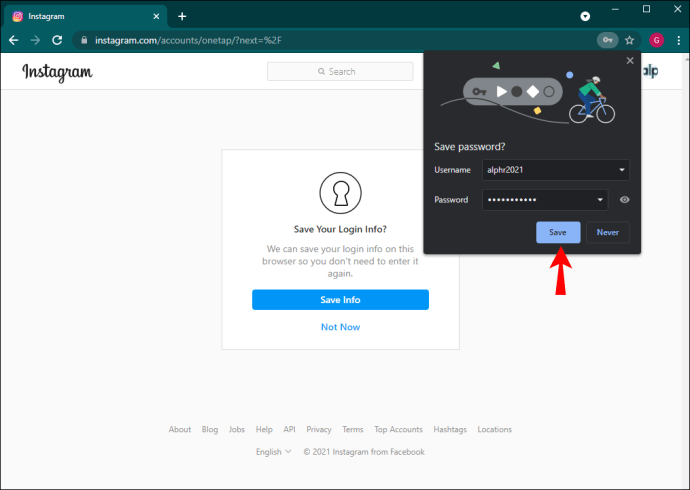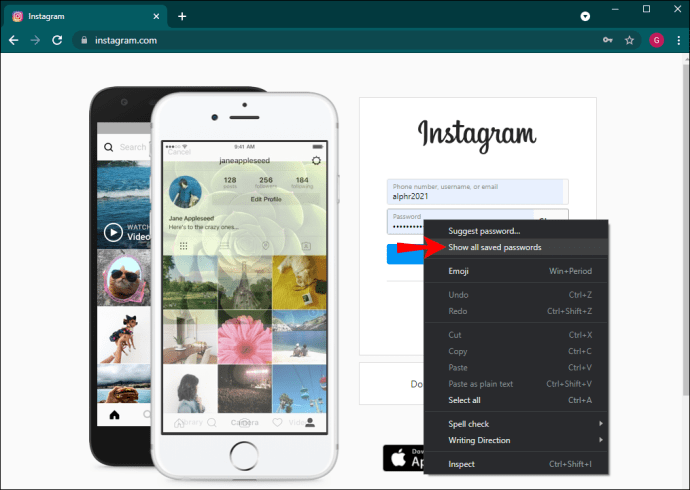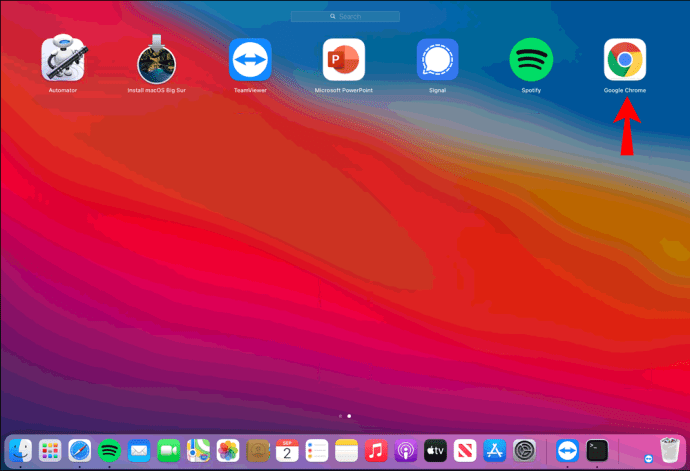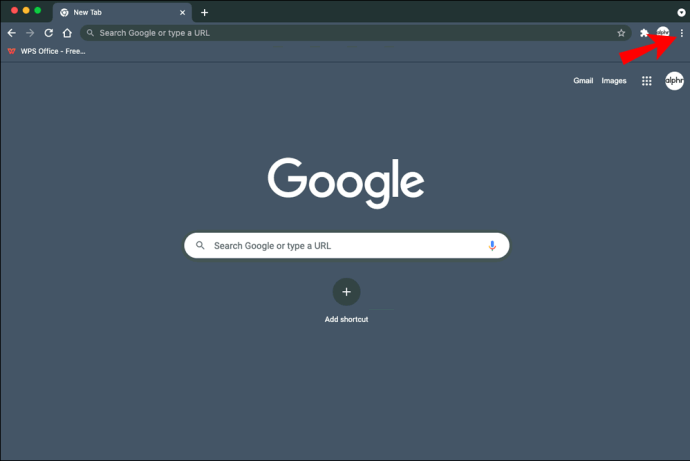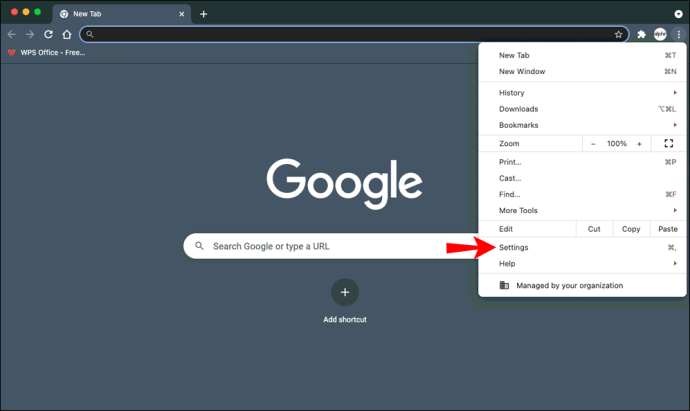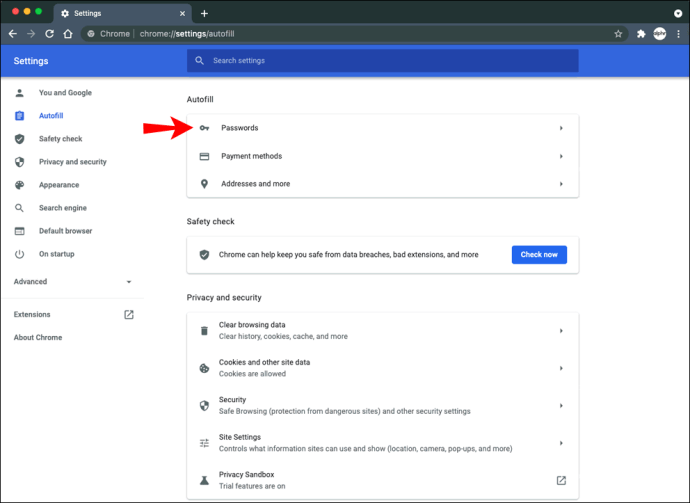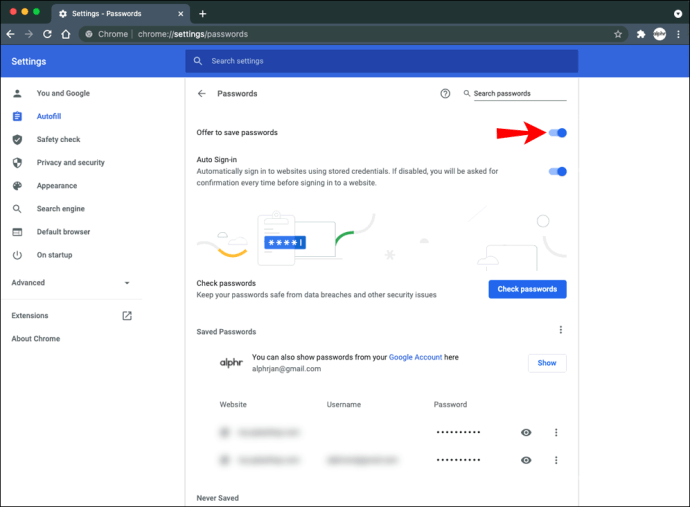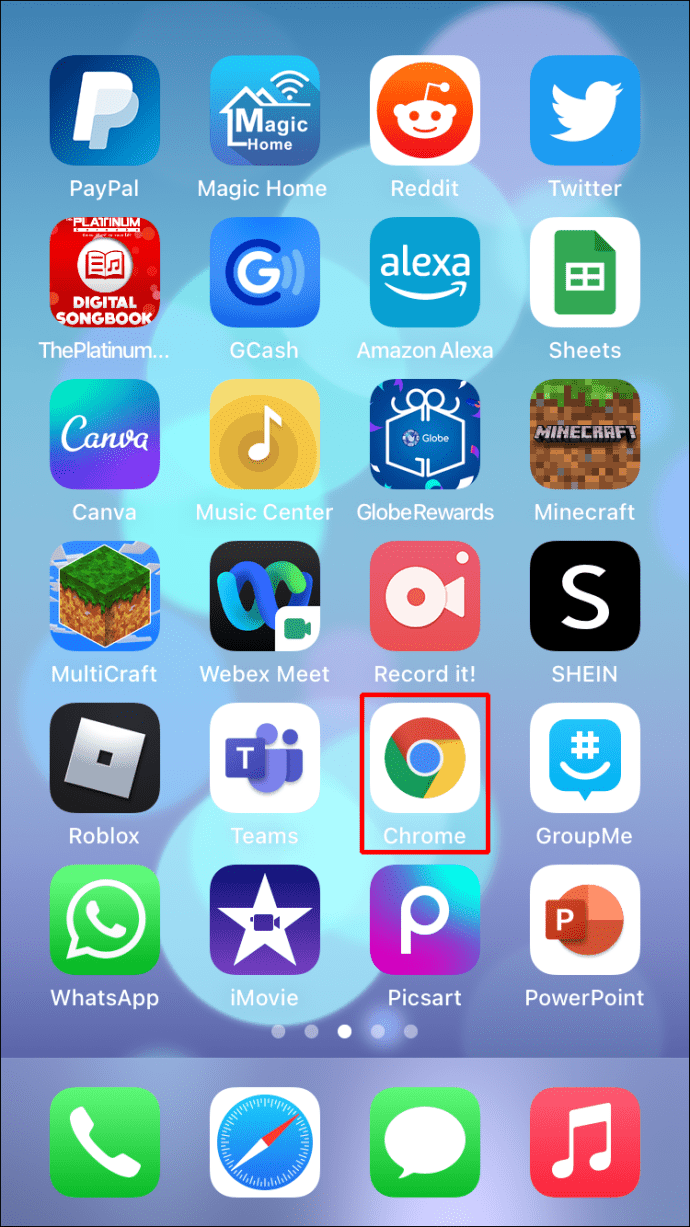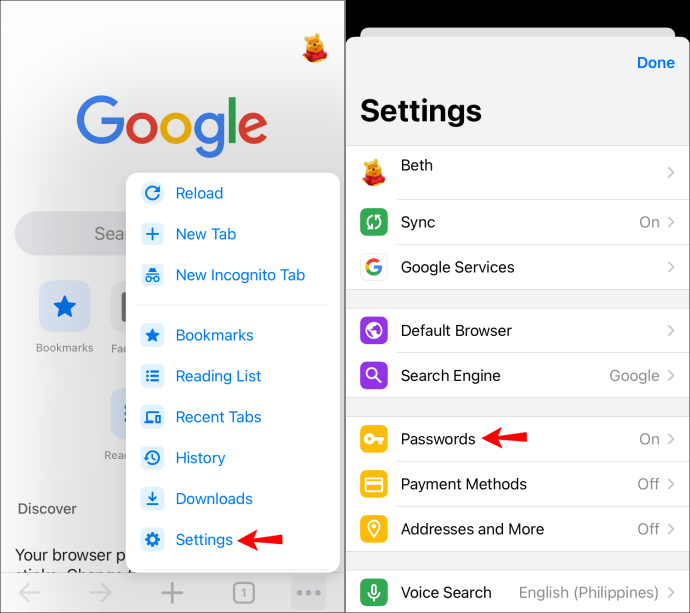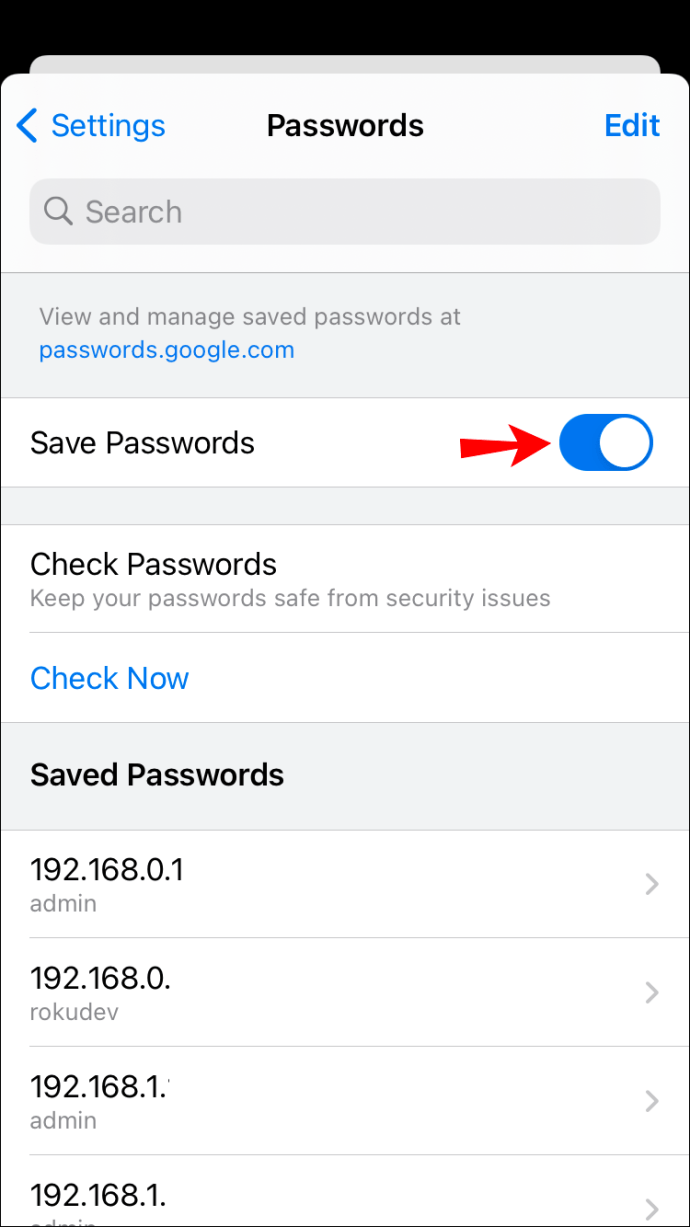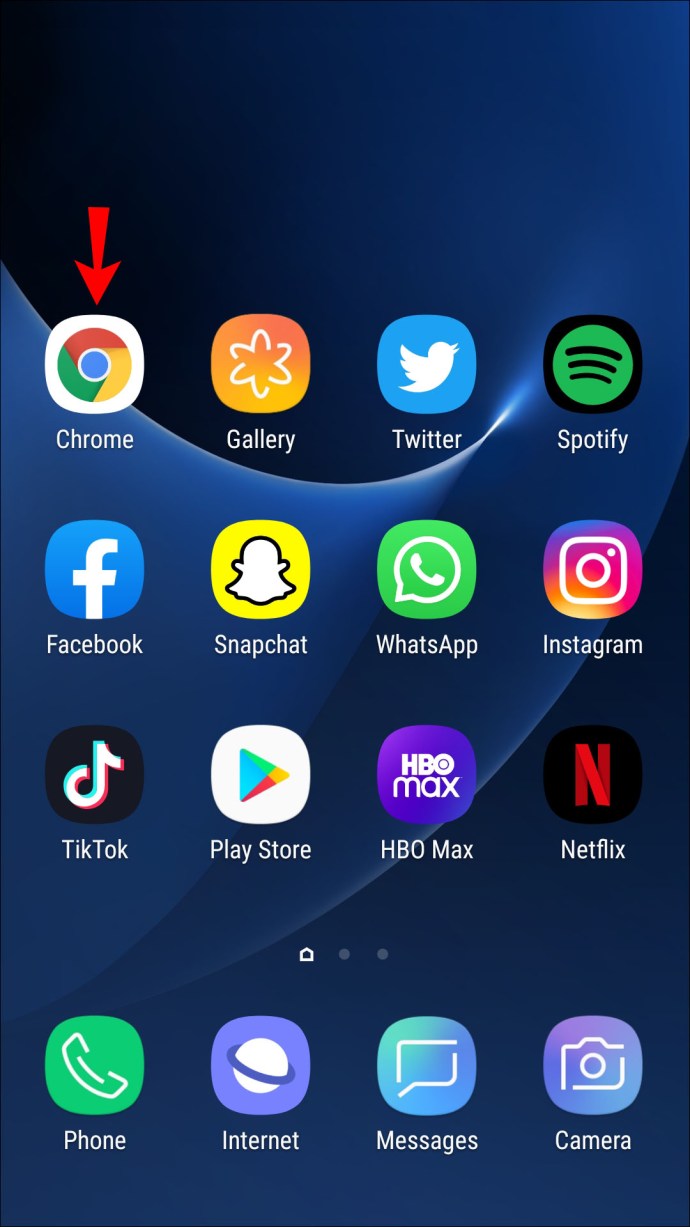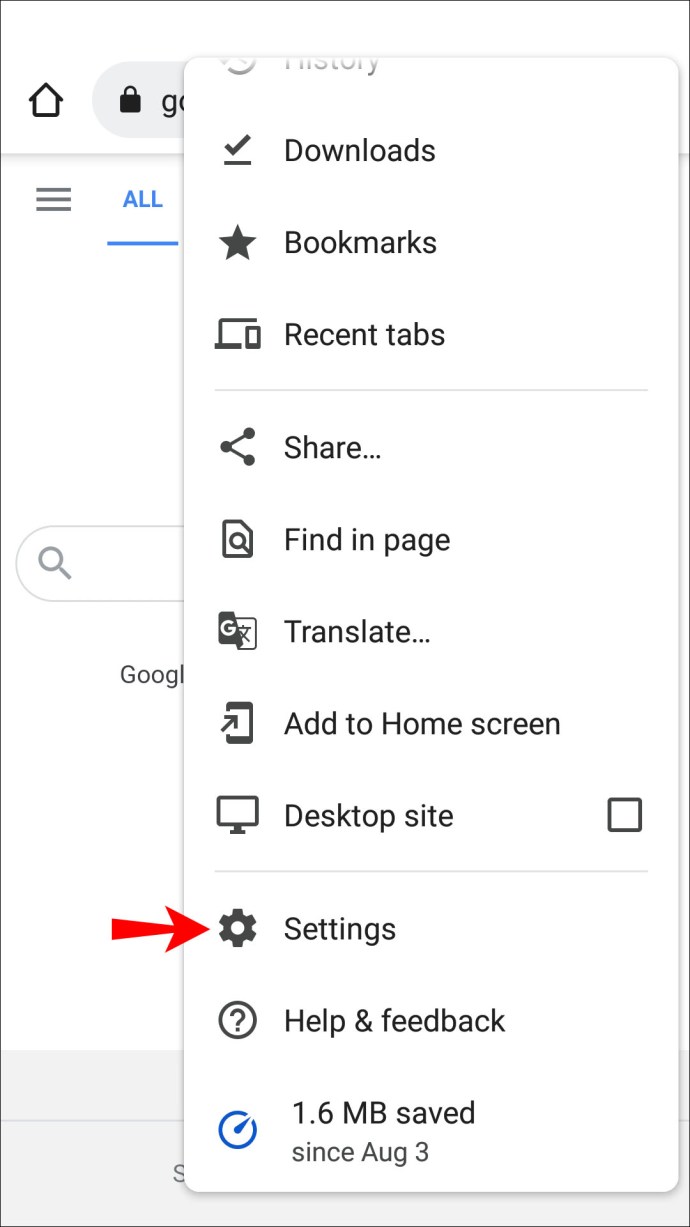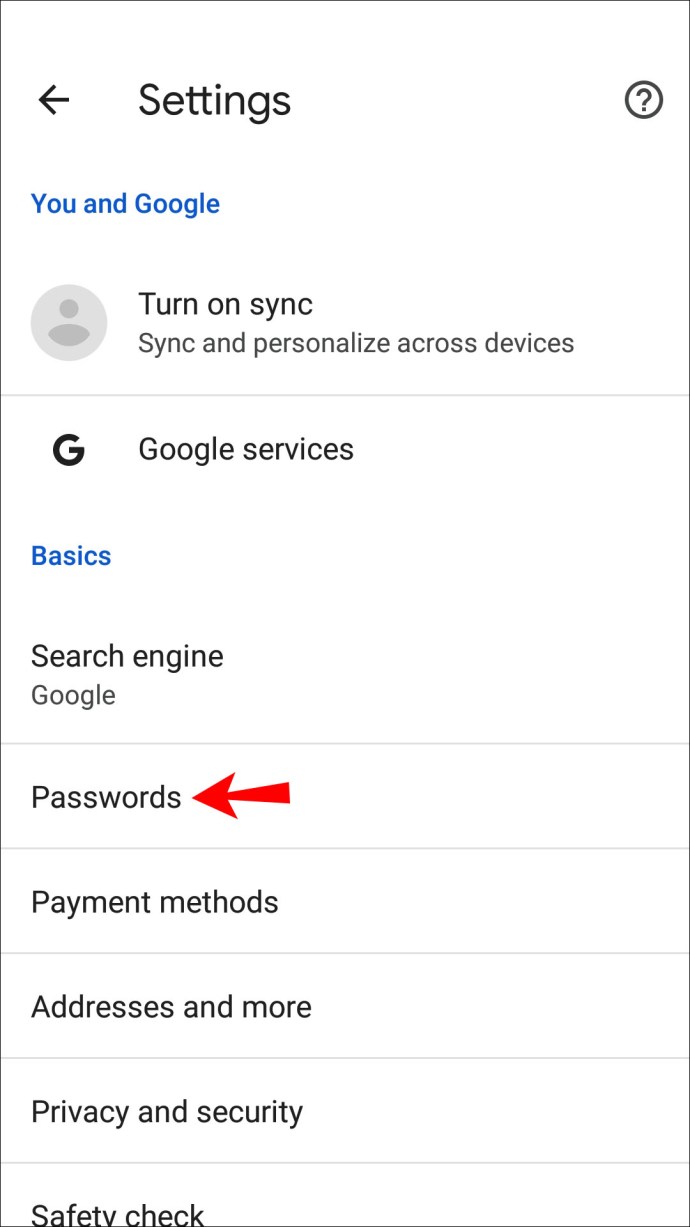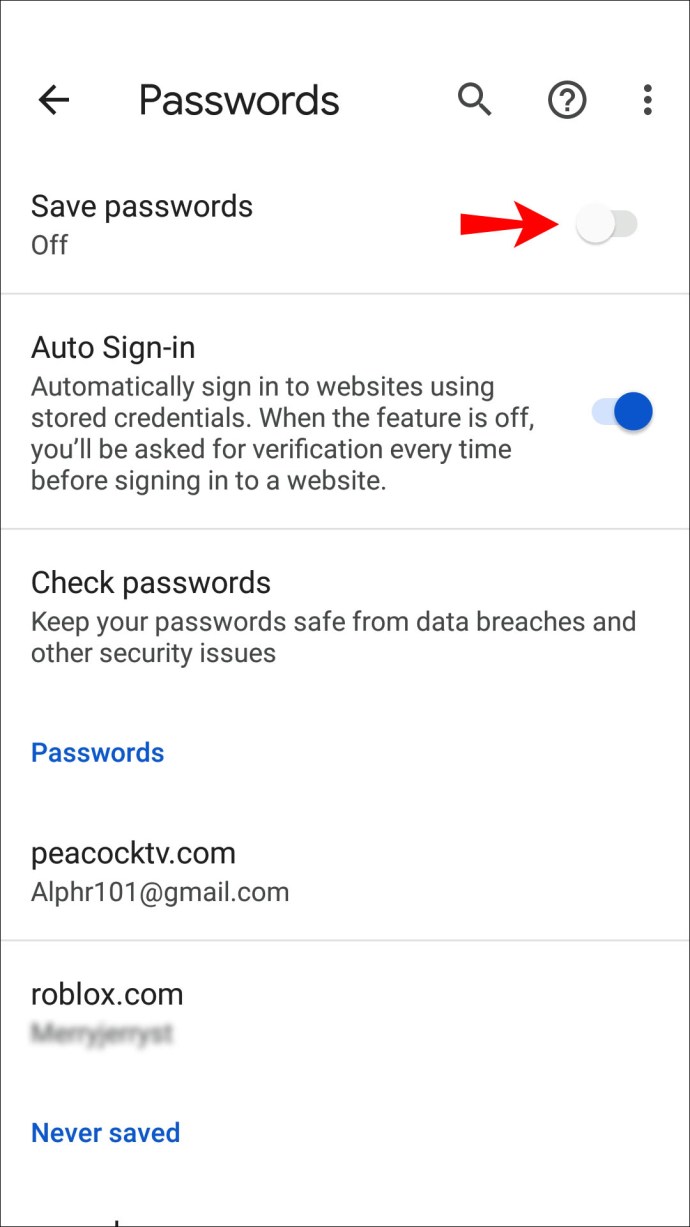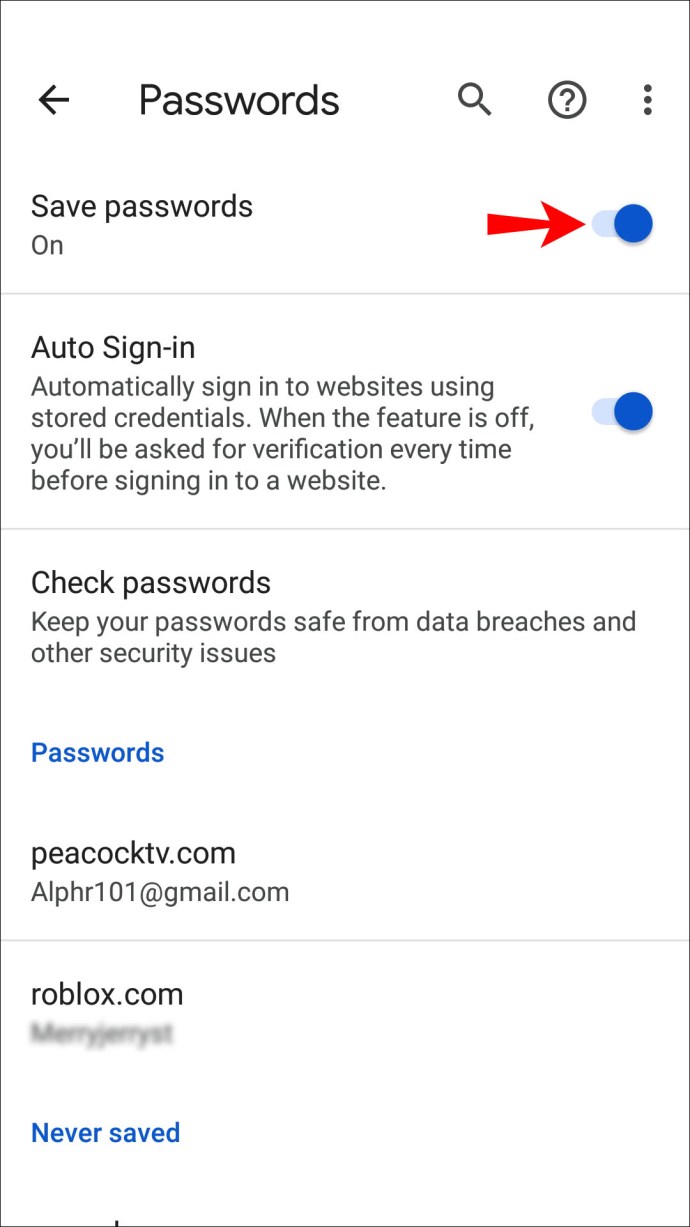Lozinke. Svi ih imamo. Dosta ih, jer sve više web-mjesta zahtijevaju da napravite profil i prijavite se, posebno one koje trebaju vaše osobne podatke, poput društvenih mreža ili web-mjesta za kupovinu.

Što više lozinki imamo, to postaje izazovnije zapamtiti koja lozinka ide uz koju stranicu i koja je lozinka.
Kako bi nam olakšao život, Chrome nudi funkciju automatskog popunjavanja koja sprema lozinke na te web-lokacije, a zatim automatski dovršava podatke svaki put kada se prijavimo. Nema više potrebe za pamćenjem više zaporki.
Možda ćete otkriti da se ova funkcija automatskog popunjavanja ne pojavljuje uvijek kada trebate spremiti novu lozinku. Ovaj vodič će vam pokazati kako natjerati Chrome da sprema vaše zaporke za web-lokacije na različitim uređajima.
Kako prisiliti Chrome da spremi lozinku za web-mjesto na Windows računalu
Postoji nekoliko razloga zašto Chrome ne sprema vaše zaporke kada odete na novu stranicu na svom Windows računalu. Pogledajmo ove i kako ih riješiti:
Vaša opcija "Spremi lozinke" nije označena
Neoznačena opcija "Spremi zaporku" najčešći je razlog zašto Chrome ne sprema vaše lozinke na vaše Windows računalo. Rješavanje ovog problema jednostavno je ako slijedite ove brze korake:
- Otvorite preglednik Chrome na računalu.
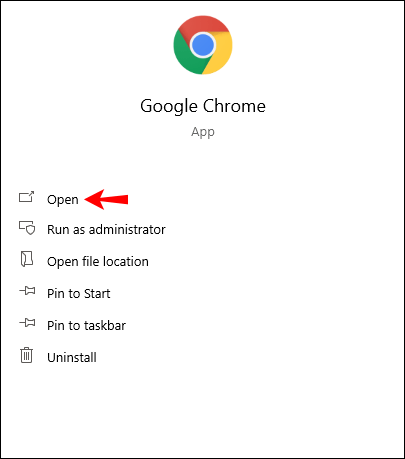
- Kliknite tri točke u gornjem desnom kutu zaslona.
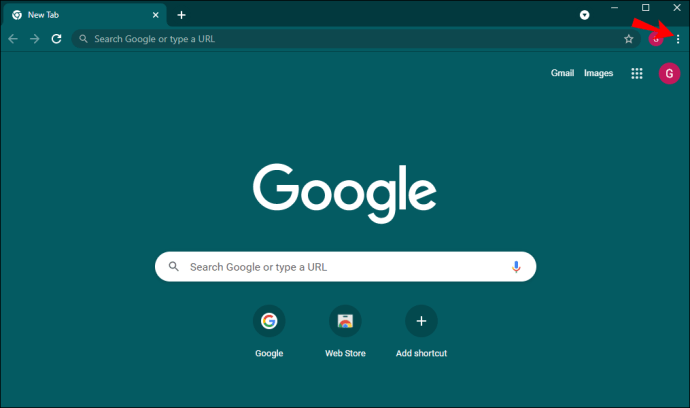
- Na skočnom izborniku odaberite "Postavke".
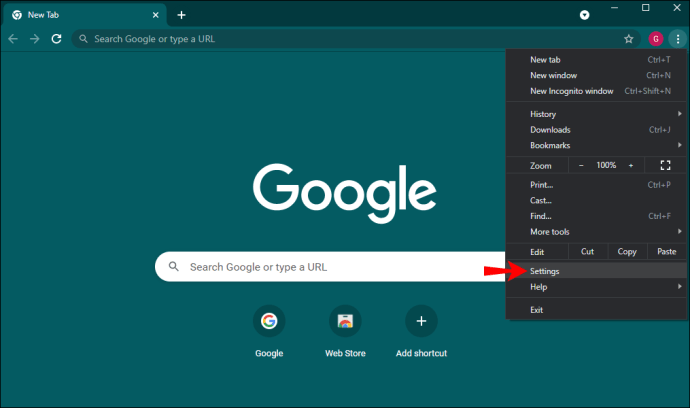
- Pomaknite se prema dolje i ispod naslova "Automatsko popunjavanje" odaberite opciju "Lozinke".
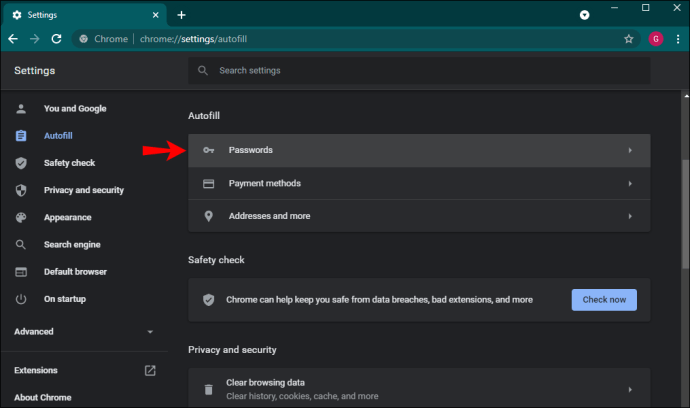
- Provjerite je li označena opcija "Ponudi spremanje lozinki". Nakon što to učinite, klizač bi trebao postati plav.
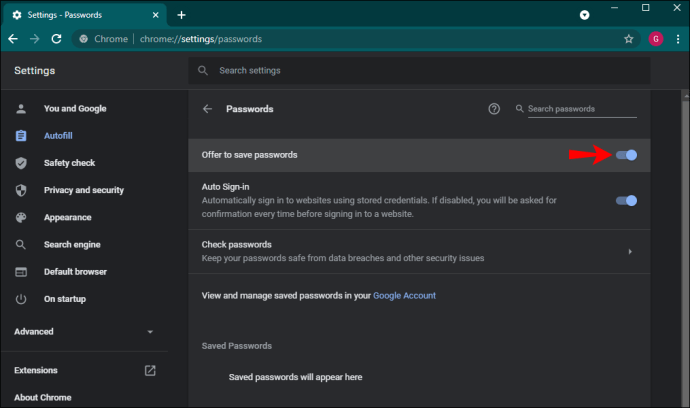
- Sada možete zatvoriti karticu "Postavke" u svom pregledniku.
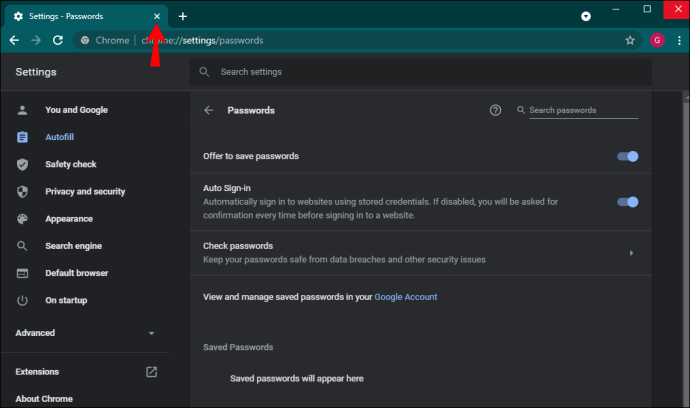
Vaš preglednik Chrome sada će vas pitati želite li spremiti zaporku kada se prijavite na novu web stranicu.
Drugi način da uključite ovu značajku je putem svog Google računa. Evo kako:
- U traku preglednika na vrhu vaše Google početne stranice upišite: "passwords.google.com" i pritisnite "Enter".
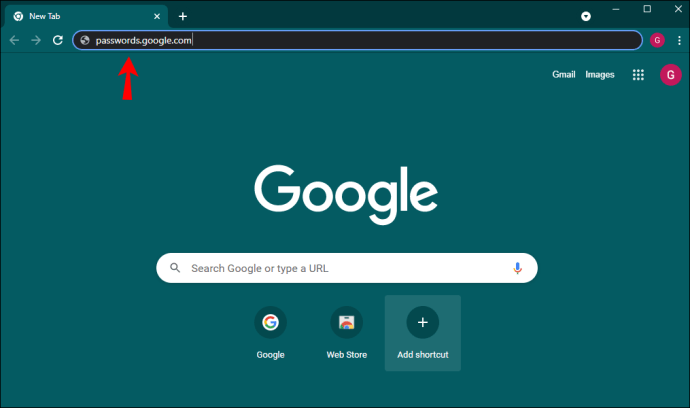
- Otvorit će se stranica "Upravitelj lozinkom". Odavde kliknite ikonu zupčanika u gornjem desnom kutu stranice.
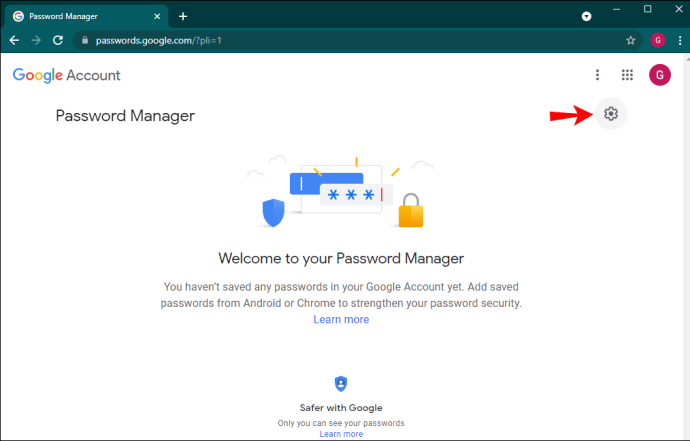
- Otvorit će se izbornik "Postavke". Odaberite opciju "Ponudi spremanje lozinki" pomicanjem prekidača udesno. Nakon odabira, trebao bi postati plavi.
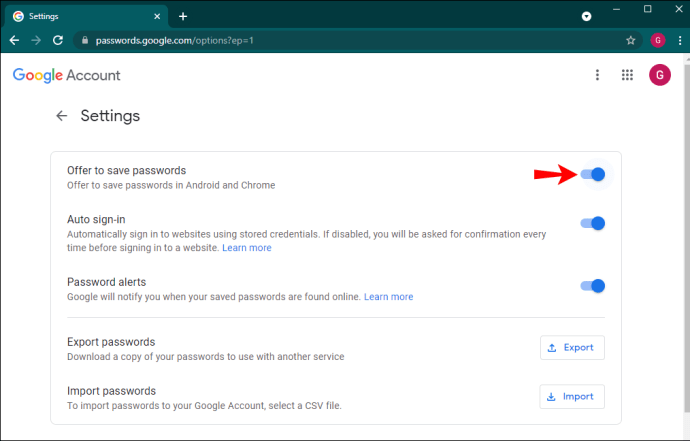
- Sada možete zatvoriti ovu karticu u svom pregledniku.
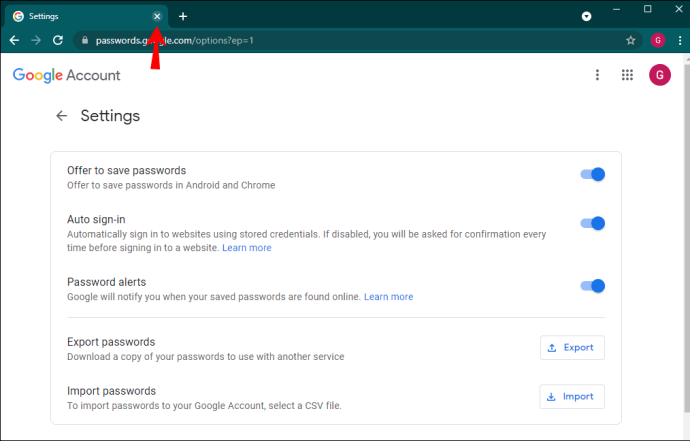
Izbrišite web-lokacije "Nikad ne spremaj".
Chrome nudi opciju da nikada ne spremate svoje podatke za prijavu za određenu web-lokaciju. Ova opcija dolazi kao skočni prozor koji vas pita želite li spremiti podatke za prijavu ili ih nikada ne spremiti. Ako odaberete opciju "Nikad ne spremaj", Chrome vas više neće pitati hoćete li spremiti zaporku za ovu stranicu, čak i ako ste omogućili spremanje zaporke. Evo kako možete poništiti opciju "Nikad ne spremaj" kako biste mogli spremiti svoju lozinku za tu web stranicu:
- Otvorite preglednik Chrome na računalu.
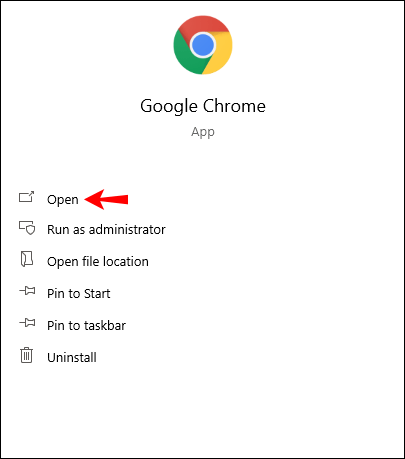
- Dođite do ikone s tri točke u gornjem desnom kutu stranice i kliknite na nju.
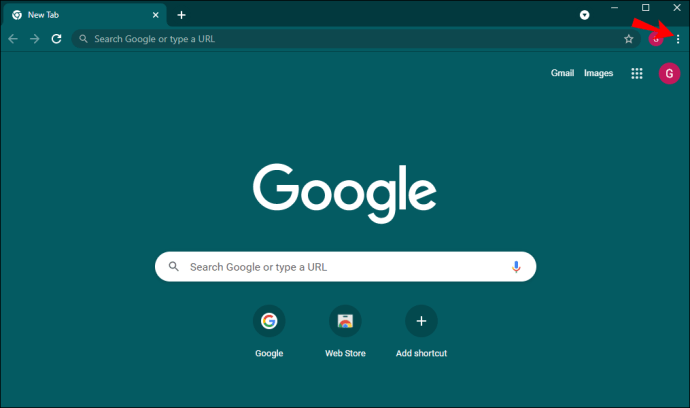
- Na izborniku koji se pojavi odaberite "Postavke", a zatim odaberite "Lozinke" koje ćete pronaći pod naslovom "Automatsko popunjavanje".
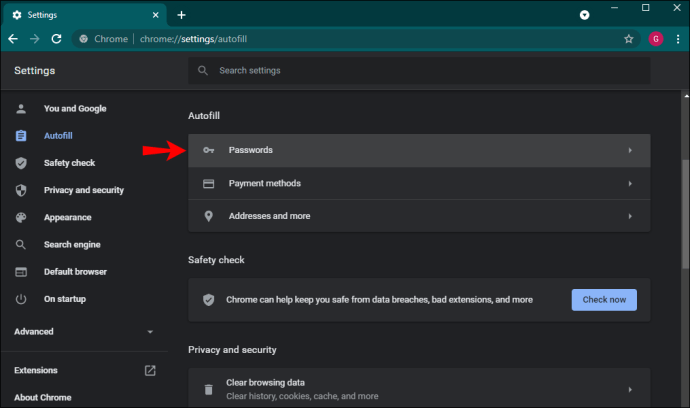
- Pomičite se prema dolje dok ne pronađete izbornik "Nikad spremljeno".
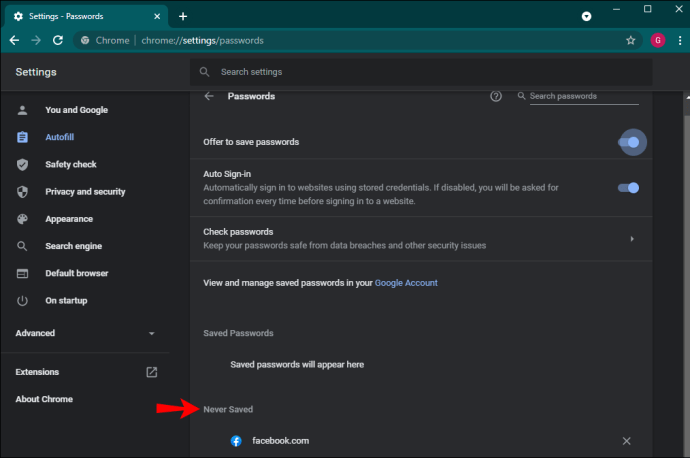
- Ovdje ćete vidjeti popis svih web stranica koje ste odabrali kao "Nikad ne spremaj".
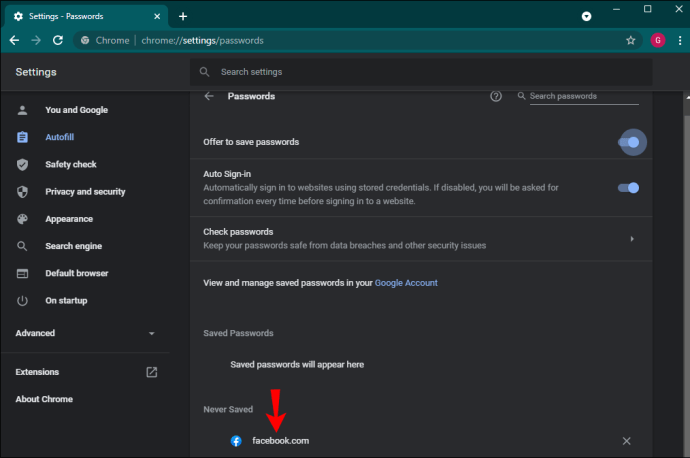
- Pregledajte popis dok ne pronađete relevantno web-mjesto i kliknite "X" pored njega da biste ga uklonili s popisa.
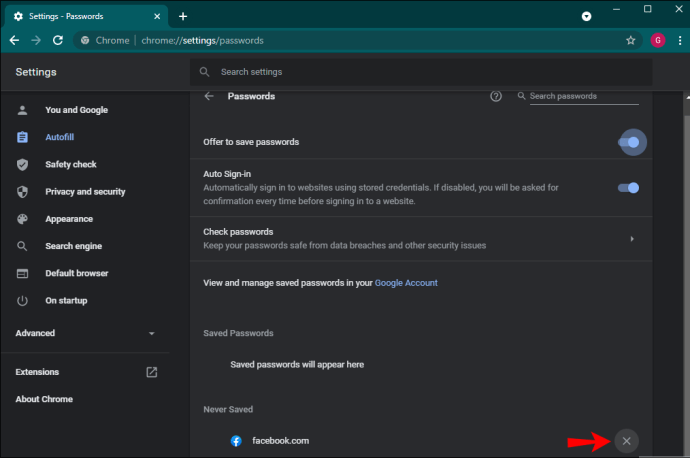
- Sada možete zatvoriti ovu karticu u svom pregledniku.
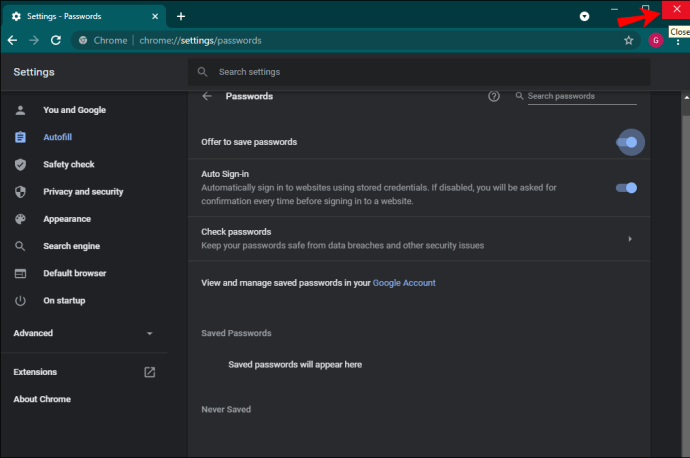
Sada kada ste izbrisali web-mjesto s ovog popisa, Chrome će vas pitati želite li spremiti lozinku sljedeći put kada se prijavite na web-mjesto.
Web-mjesta koja vam ne dopuštaju spremanje lozinki
Drugi razlog zašto vas Chrome možda neće pitati želite li spremiti zaporku za web-lokaciju je taj što vam neke web-lokacije ne dopuštaju spremanje zaporke kao dio sigurnosne mjere. Na primjer, web-mjesta banaka sprječavaju spremanje lozinki. Međutim, postoji način zaobići ovo.
Evo kako započeti:
- Otvorite preglednik Chrome.
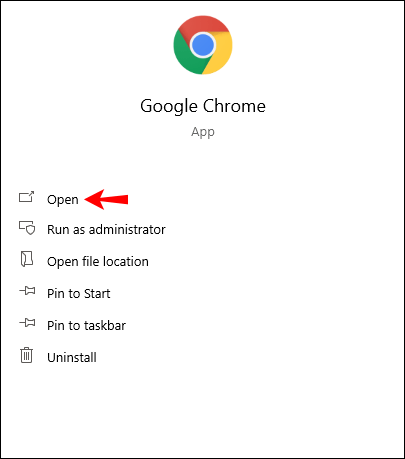
- U adresnu traku upišite: "chrome://flags/#enable-password-force-saving", a zatim pritisnite "Enter".
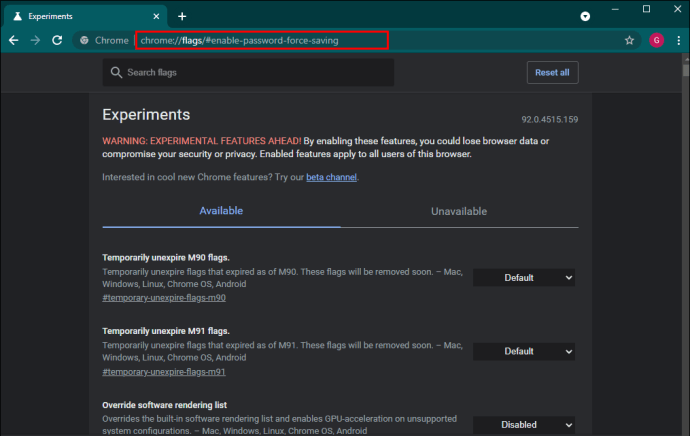
- Odaberite "Omogućeno" s padajućeg izbornika ispod opcije "Prisilno spremanje lozinki".
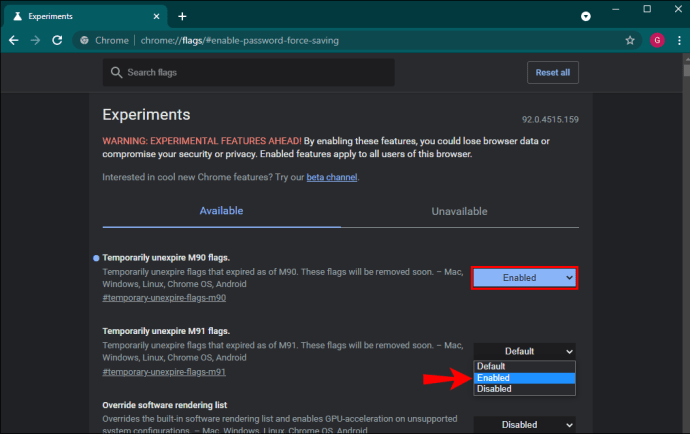
- Dođite do donjeg desnog dijela stranice i kliknite plavi gumb "Ponovo pokreni".
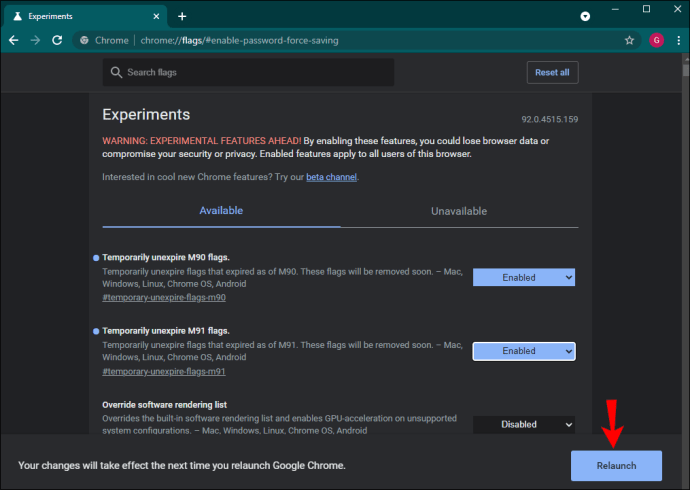
- Sada ponovno otvorite preglednik Chrome.
- Idite na web-mjesto koje obično sprječava skočni prozor "Spremi lozinku" i prijavite se na svoj račun.
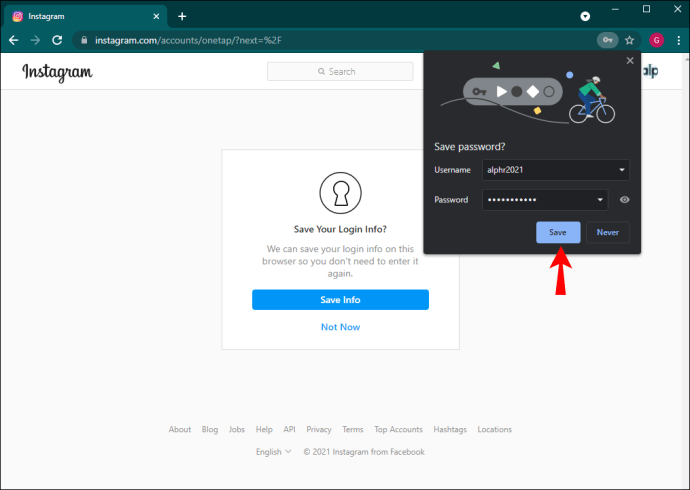
- Prije nego što se prijavite, desnom tipkom miša kliknite okvir za zaporku i odaberite opciju "Spremi lozinku".
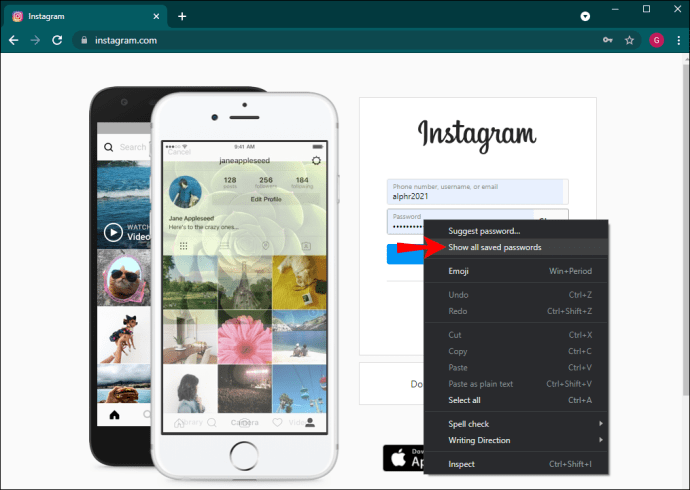
- Chrome bi sada trebao automatski ispuniti vašu zaporku za ovu stranicu.
Iako je ova opcija zgodna, ne savjetujemo je koristiti; mnoga web-mjesta imaju ovaj protokol za zaštitu vas i sigurnosti vašeg računa s razlogom.
Kako prisiliti Chrome da sprema lozinke za web-mjesto na Macu
Imate li problema sa spremanjem zaporki u Chromeu na svom Macu? Postoji nekoliko razloga zbog kojih biste se mogli boriti s ovim problemom, a svaki je relativno jednostavan za rješavanje. Dakle, pogledajmo:
Vaša opcija "Spremi lozinke" nije označena
Drugi razlog zašto Chrome ne sprema lozinke na vašem Macu može biti taj što funkcija automatskog popunjavanja nije omogućena. Evo kako to radite:
- Otvorite preglednik Chrome na računalu.
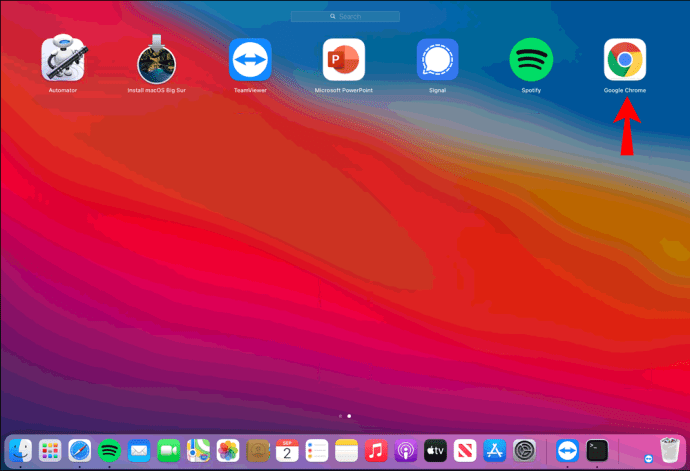
- Kliknite ikonu s tri točke u gornjem desnom kutu zaslona.
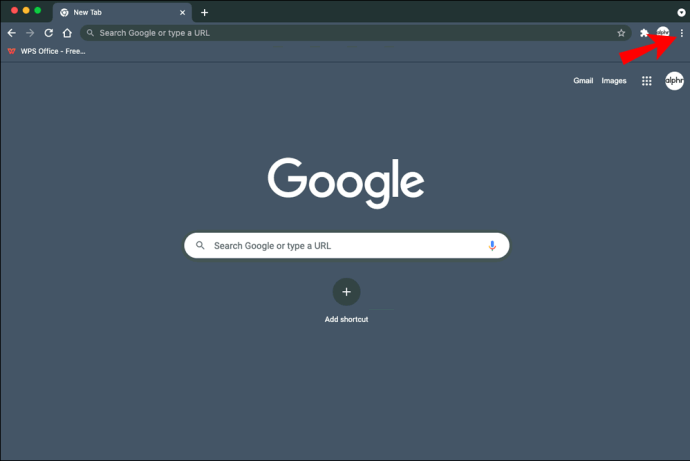
- Na skočnom izborniku odaberite "Postavke".
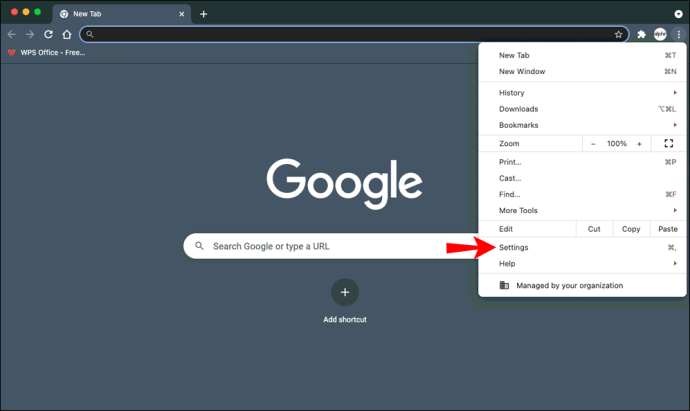
- Pomaknite se prema dolje i ispod naslova "Automatsko popunjavanje" odaberite opciju "Lozinke".
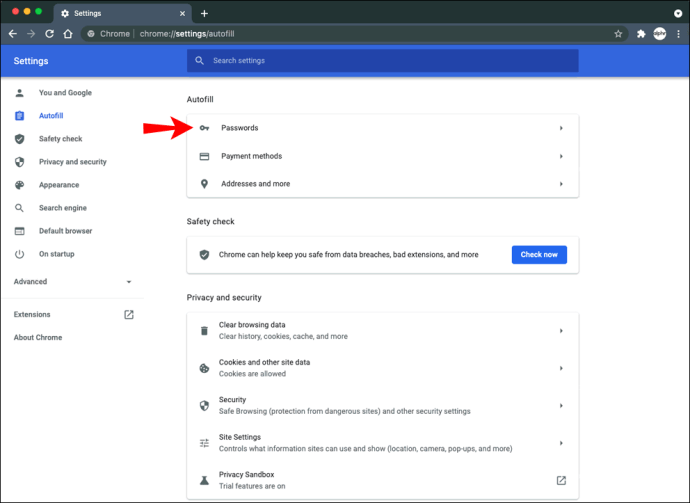
- Provjerite je li označena opcija "Ponudi spremanje lozinki".
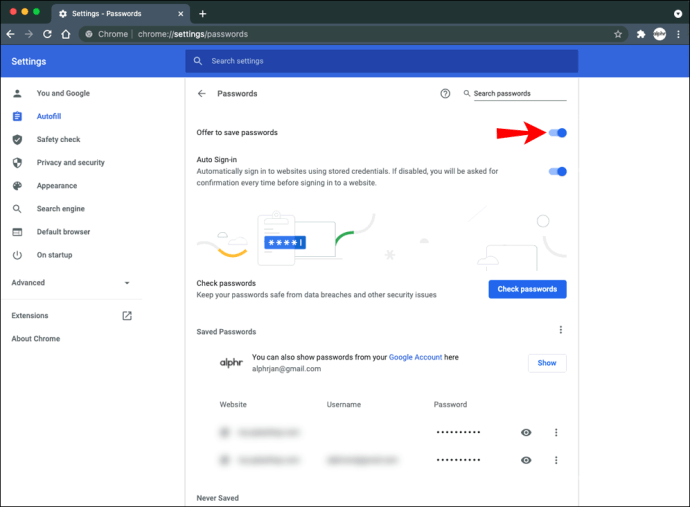
- Sada možete zatvoriti karticu "Postavke" u svom pregledniku.
Sljedeći put kada budete koristili svoj preglednik Chrome, trebali biste vidjeti skočni prozor s pitanjem želite li da Google spremi vašu zaporku na web-lokaciju koja zahtijeva da se prijavite.
Kako prisiliti Chrome da sprema lozinke na iPhoneu
Natjerati Chrome da sprema vaše zaporke na vaš iPhone čini život lakšim, osobito kada ste u pokretu. Međutim, ako ustanovite da vas Chrome ne pita želite li spremiti zaporku, velika je vjerojatnost da funkcija spremanja zaporke nije omogućena. Ispraviti ovo je jednostavno:
- Pokrenite aplikaciju Chrome na svom iPhoneu.
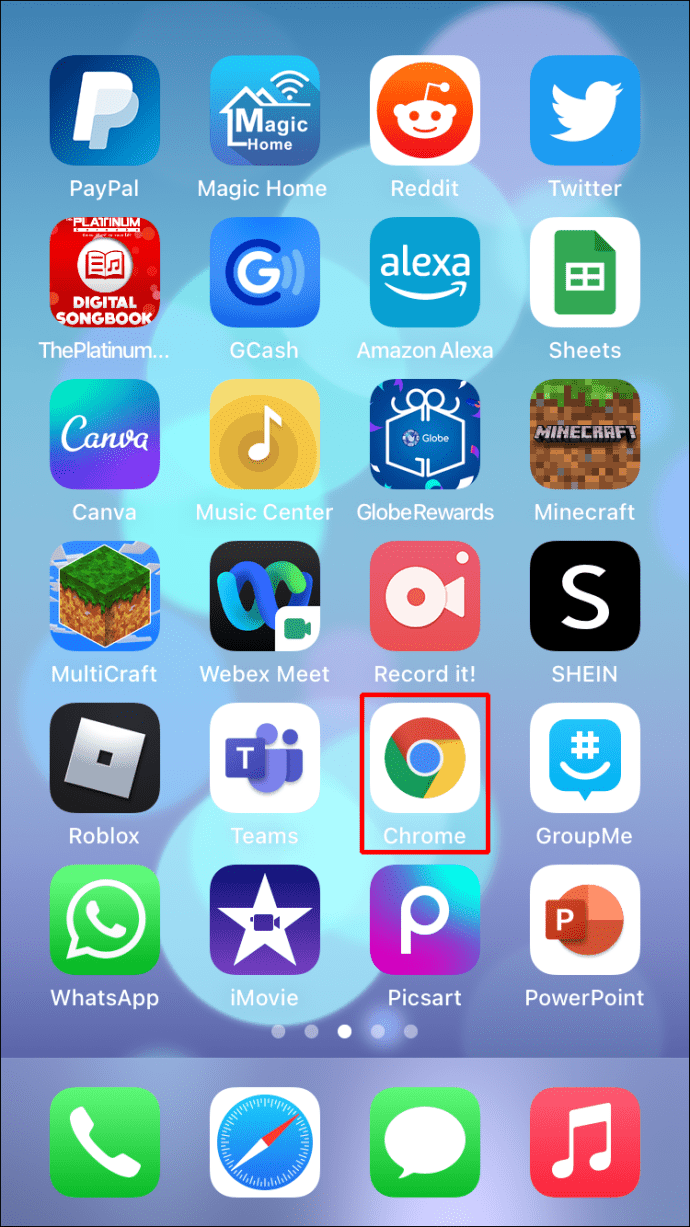
- U donjem desnom kutu zaslona dodirnite "Više", što je označeno ikonom s tri točke.

- Dodirnite ikonu "Postavke" koja izgleda kao zupčanik. Na ovom izborniku odaberite "Lozinke".
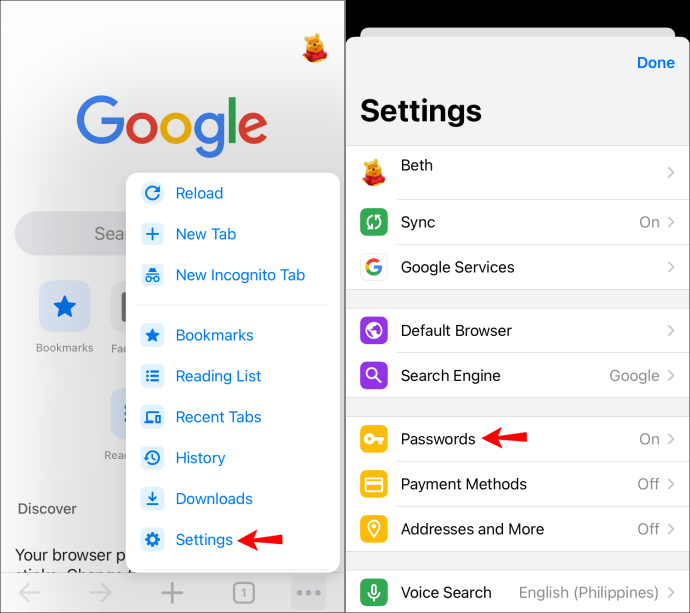
- Uključite "Spremi lozinke".
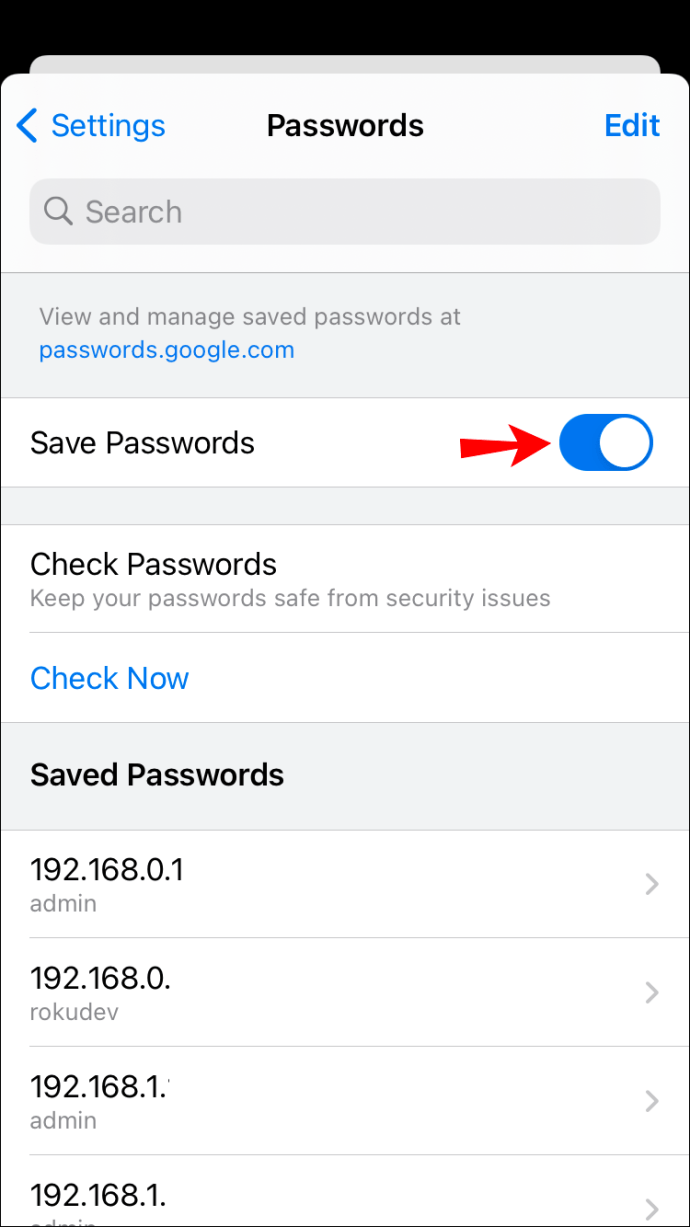
- Zatvorite preglednik.
Kada uđete u Chrome i posjetite novu web stranicu, Chrome bi trebao pitati želite li spremiti svoju zaporku kada se prijavite.
Kako prisiliti Chrome da sprema lozinke na Android uređaju
Chrome na Android telefonu nudi prednost čuvanja zaporke za nove web-lokacije koje posjećujete. Nažalost, ova se značajka ne pojavljuje uvijek kada nam je potrebna. Srećom, to je jednostavno rješenje:
- Otvorite aplikaciju Chrome na svom Android telefonu.
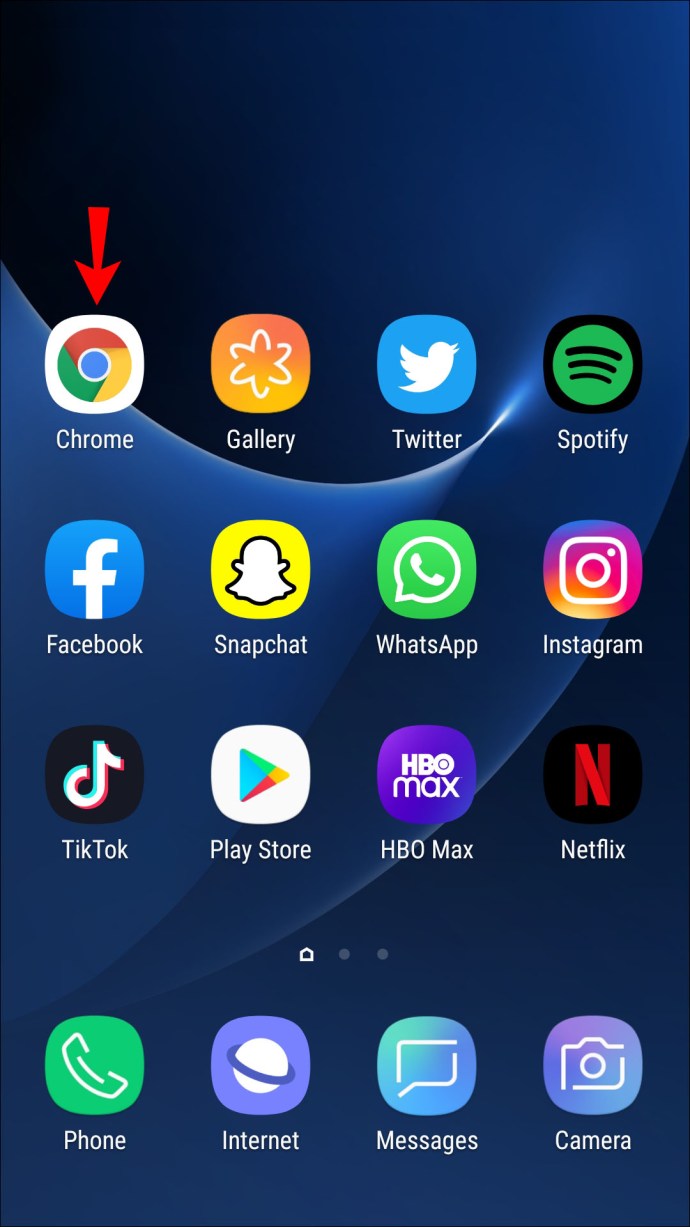
- Pronađite ikonu s tri točke u gornjem desnom kutu zaslona. Na ovom izborniku odaberite opciju "Postavke".
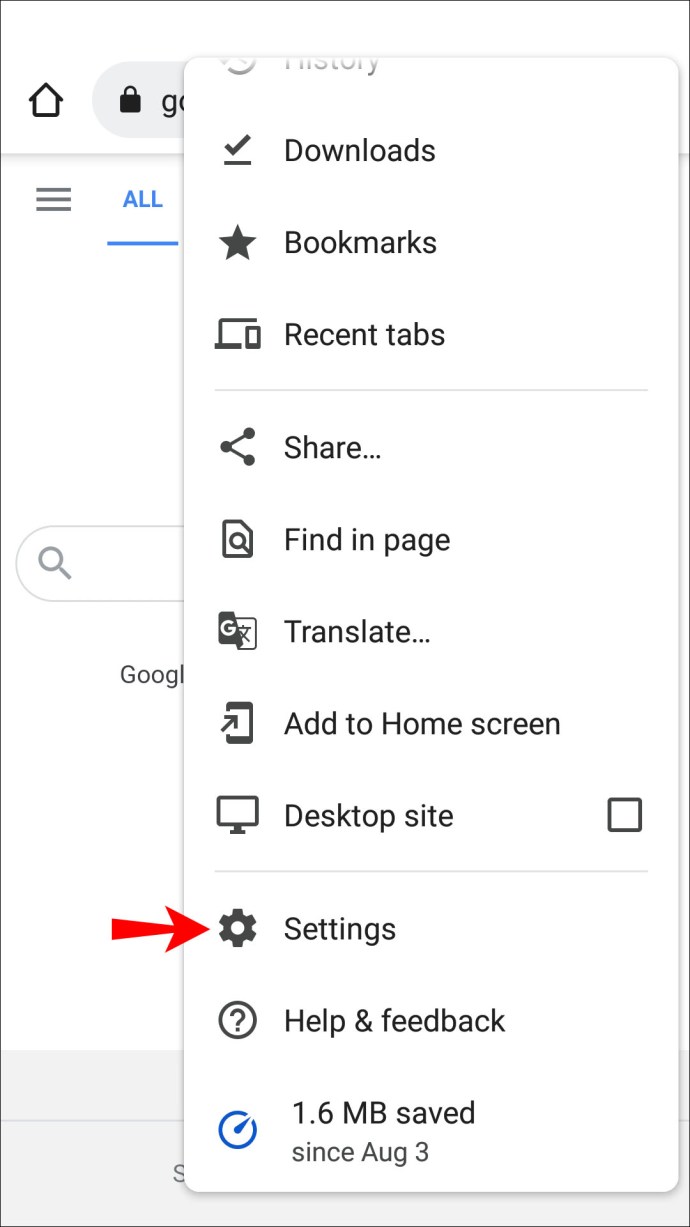
- Dodirnite opciju "Lozinke".
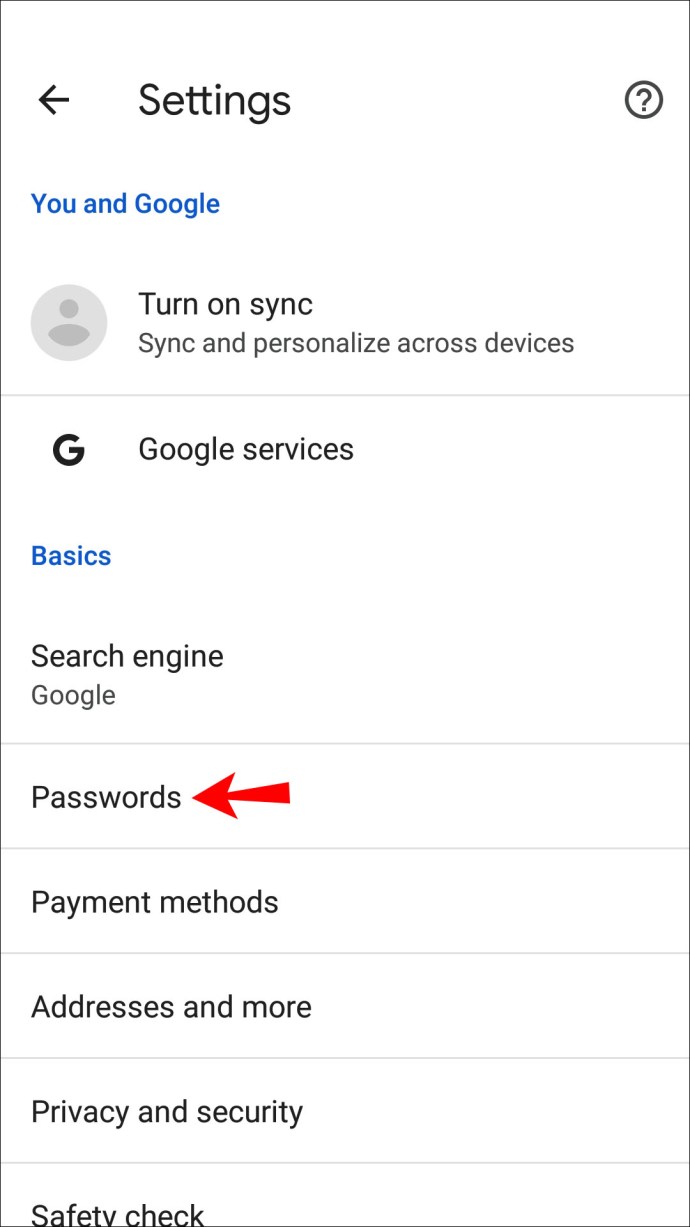
- Otvorit će se novi zaslon. Odavde uključite klizač pod nazivom "Spremi lozinke".
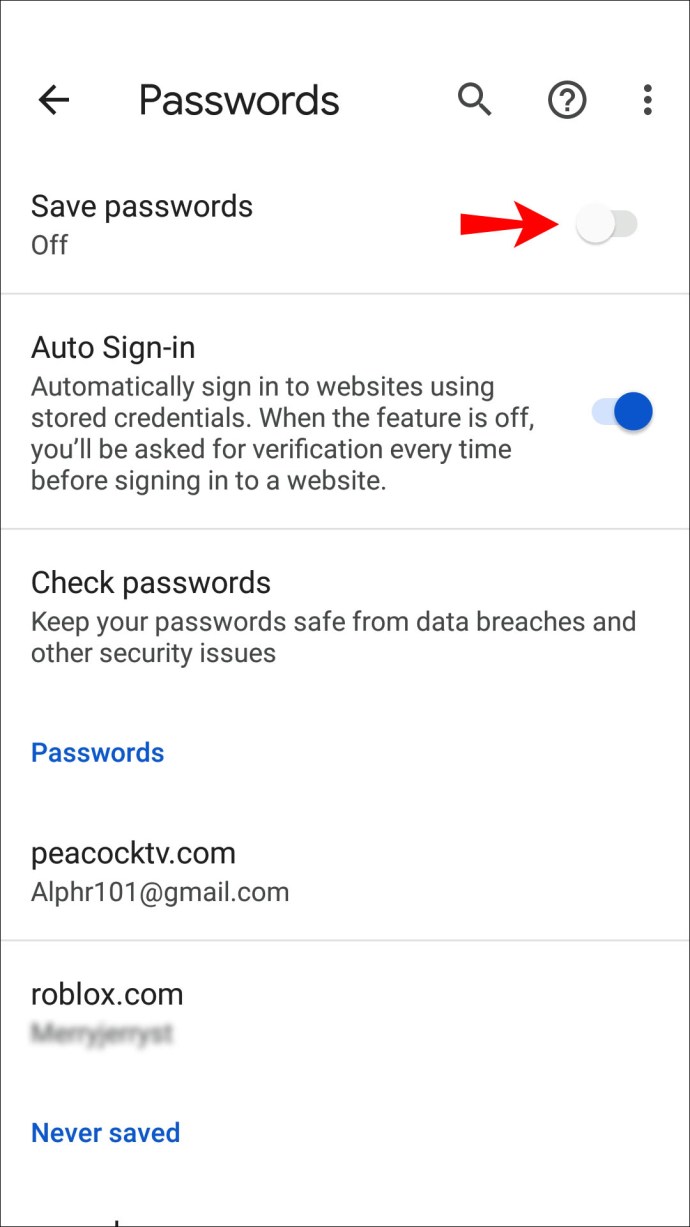
- Kada vidite da klizač postaje plav, možete zatvoriti preglednik.
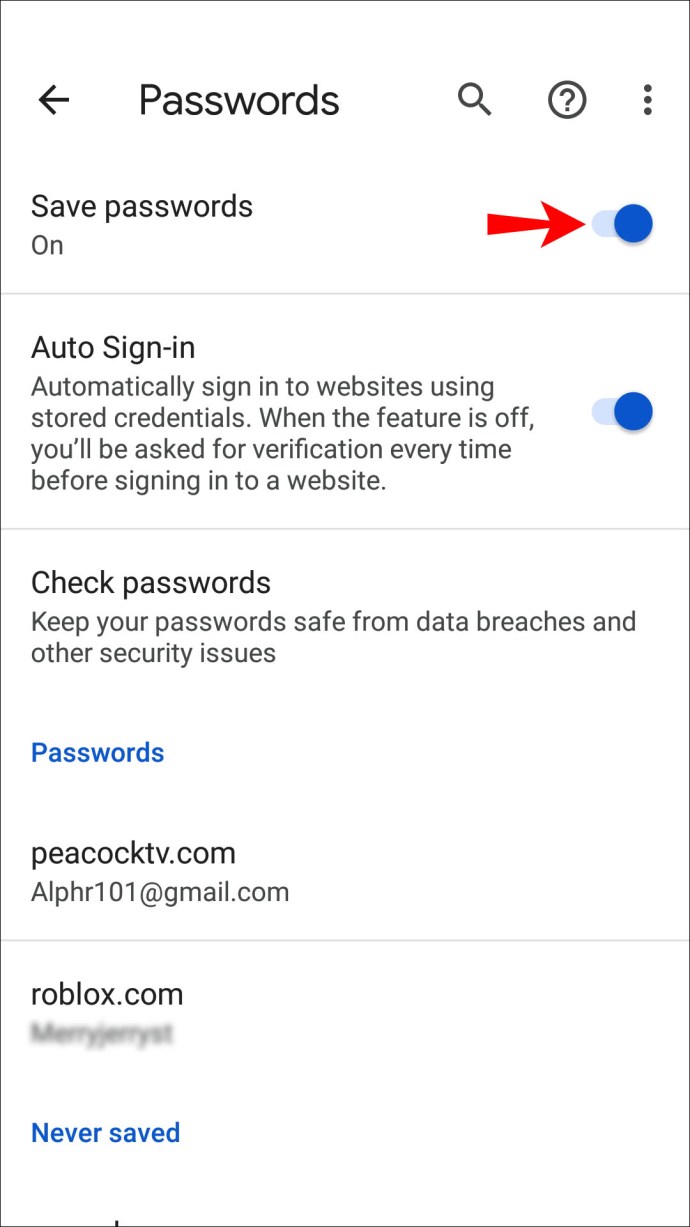
Omogućavanje "Spremi lozinke" trebalo bi omogućiti skočni prozor za nova web-mjesta koja zahtijevaju prijavu.
Kako prisiliti Chrome da sprema lozinke na iPadu
Omogućavanje Chromeu da automatski sprema vaše zaporke na iPad slično je onome kako biste to učinili na svom iPhoneu. Provjerite ove korake za postavljanje ove značajke na iPadu:
- Pokrenite aplikaciju Chrome na svom iPadu.
- U donjem desnom kutu zaslona dodirnite "Više". Ikona s tri točke to ukazuje.
- Dodirnite ikonu "Postavke" koja izgleda kao zupčanik. Zatim odaberite "Lozinke".
- Uključite "Spremi lozinke".
- Zatvorite preglednik.
Dodatna često postavljana pitanja
Kako mogu natjerati Chrome da prestane spremati zaporke?
Možda ste u poziciji da više ne želite da vas Chrome pita hoćete li spremiti svoje zaporke. Možda ste odlučili da ne želite spremati lozinke iz sigurnosnih razloga, zbog čega je Chromeov skočni prozor "Spremi zaporku" nepotreban. Koraci u nastavku pokazat će vam kako natjerati Chrome da prestane spremati zaporke.
1. Otvorite preglednik Chrome.
2. Dođite do ikone s tri točke i kliknite na nju.
3. Na izborniku koji se otvori odaberite "Postavke".
4. Zatim odaberite "Lozinke".
5. Dođite do prekidača "Spremi lozinke" i isključite ga.
6. Zatvorite preglednik.
Nakon isključivanja ove funkcije, Chrome vas više neće pitati želite li spremiti svoju zaporku na web-lokaciju koja zahtijeva da se prijavite. Ove korake možete jednostavno primijeniti na bilo koji od gore navedenih uređaja.
Pristup odobren!
Prisiljavanje Chromea da sprema vaše zaporke može učiniti život jednostavnim. Više ne morate zapisivati svoje različite vjerodajnice za više web-mjesta. Ova značajka olakšava život i čuva vaše podatke.
Shvatiti kako omogućiti ovu značajku može biti izazovno, ali nakon što slijedite jednostavne korake u ovom članku, spremat ćete lozinke za kratko vrijeme.
Jeste li već omogućili spremanje zaporki u Chromeu? Jeste li koristili metodu sličnu onima opisanima u ovom vodiču? Javite nam u odjeljku za komentare u nastavku.